Vyn Oregistrerade personer
Du kan registrera namn för bilder där ansiktsområden har identifierats automatiskt.
Klicka på Oregistrerade personer (Unregistered People) i den globala menyn till vänster på skärmen för att växla till vyn Oregistrerade personer (Unregistered People).
 Obs!
Obs!
- Identifierar personer (Identifying people) visas i stället för Oregistrerade personer (Unregistered People) under bildanalysen.
- Bildanalys tillämpas endast på JPEG-, TIFF- och PNG-bildfiler som finns i mappar som är inställda på att genomgå bildanalys, eller deras undermappar. Se fliken "Bildanalysinställningar (Image Analysis Settings)" för information om hur du ställer in de mappar som ska genomgå bildanalys.
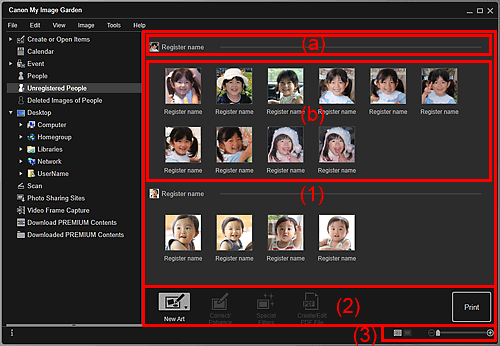
-
(1) Område för gruppering efter person
- (a) Område med representativa miniatyrer
- (b) Område med miniatyrer
- (2) Kontrollknappar
- (3) Inställningsrad för visningsstorlek
(1) Område för gruppering efter person
Visar grupper av bilder som har identifierats som samma person.
 Obs!
Obs!
- För att ändra visningsordningen på grupper högerklickar du i området och väljer Sortera (enligt personer) (Sort (By People)) i menyn som visas och klickar sedan på I sparad ordning (In Saved Order) eller I frekvensordning (In Order of Frequency).
- (a) Område med representativa miniatyrer
-
Visar en miniatyr av ansiktsområdet i den först identifierade bilden av de bilder som identifierats som samma person.
Klicka på Registr. namn (Register name) och ange ett namn att registrera bilderna i området för miniatyrer till som identifierats som samma person.
 Obs!
Obs!- Dra och släpp miniatyren till Borttagna bilder av personer (Deleted Images of People) i den globala menyn till vänster på skärmen för att flytta samtliga bilder som har identifierats som samma person till vyn Borttagna bilder av personer (Deleted Images of People).
- Dra och släpp miniatyren till en annan persons grupp för att samla ihop bilderna som har identifierats som samma person till målpersonens grupp samtidigt.
- (b) Område med miniatyrer
-
Visar miniatyrer av ansiktsområdena i de bilder som identifierats som samma person, i en grupp.
Klicka på Registr. namn (Register name) och ange ett namn för att registrera personens namn bild för bild.
 Obs!
Obs!- När du väljer Ta bort (Delete) i menyn som visas när du högerklickar på en miniatyrbild kommer den att tas bort från vyn Oregistrerade personer (Unregistered People). Borttagna bilder flyttas till vyn Borttagna bilder av personer (Deleted Images of People).
- Du kan även dra och släppa en miniatyr till Borttagna bilder av personer (Deleted Images of People) i den globala menyn till vänster på skärmen.
- Du kan även sammanfoga en miniatyrbild med an annan persons grupp genom att dra och släppa den.
(2) Kontrollknappar
 Obs!
Obs!
- Ny konst (New Art) och Skapa/redigera PDF-fil (Create/Edit PDF File) visas bara i miniatyrvyn.
- Ange person (Specify Person) och
 (Föregående fil/Nästa fil) visas endast i informationsvyn.
(Föregående fil/Nästa fil) visas endast i informationsvyn. - Korrigera/förbättra (Correct/Enhance), Speciella filter (Special Filters) och Skapa/redigera PDF-fil (Create/Edit PDF File) kan bara klickas på när en bild är vald.
 Ny konst (New Art)
Ny konst (New Art)-
Du kan skapa objekt som kollage och kort med hjälp av bilder.
Välj ett objekt som ska skapas för att visa dialogrutan Ange design och papper (Set Design and Paper) där du kan ange design osv. för det objekt som ska skapas.
Vyn växlar till Objektredigeringsskärmen när en inställning har slutförts.
 Korrigera/förbättra (Correct/Enhance)
Korrigera/förbättra (Correct/Enhance)- Visar fönstret Korrigera/förbättra bilder (Correct/Enhance Images) där du kan korrigera eller förbättra bilderna.
 Speciella filter (Special Filters)
Speciella filter (Special Filters)- Visar fönstret Speciella bildfilter (Special Image Filters) där du kan förbättra bilderna med specialfilter.
 Skapa/redigera PDF-fil (Create/Edit PDF File)
Skapa/redigera PDF-fil (Create/Edit PDF File)- Visar vyn Skapa/redigera PDF-fil (Create/Edit PDF File) där du kan skapa PDF-filer.
 Ange person (Specify Person)
Ange person (Specify Person)- Visar en vit ram i förhandsgranskningen som du kan använda för att ange ansiktsområdet för en person och registrera namnet.
- Skriv ut (Print)
- Visar dialogrutan med utskriftsinställningar där du kan skriva ut bilder.
 (Föregående fil/Nästa fil)
(Föregående fil/Nästa fil)- Växlar bild som visas om det finns flera bilder.
(3) Inställningsrad för visningsstorlek
 (Miniatyrvyn)
(Miniatyrvyn)- Växlar till visning av miniatyrer av bilderna.
 (Informationsvyn)
(Informationsvyn)- Växlar vy för att förhandsgranska bilden.
 (Helbildsvy)
(Helbildsvy)- I informationsvyn anpassas förhandsgranskningen efter områdets storlek.
 (Förminska/Förstora)
(Förminska/Förstora)- Klicka på
 (Förminska) eller
(Förminska) eller  (Förstora) för att förminska eller förstora visningsstorleken. Du kan också ändra bildens visningsstorlek fritt med skjutreglaget.
(Förstora) för att förminska eller förstora visningsstorleken. Du kan också ändra bildens visningsstorlek fritt med skjutreglaget.

